15 funciones ocultas de Google Docs que lo convierten en la mejor alternativa a Word

Aunque Word es la aplicación más utilizada en todo el mundo para crear cualquier tipo de documento de texto, sin embargo, se trata de una herramienta de pago, aunque podemos utilizar la versión de Offline online de forma gratuita, aunque con muchas limitaciones. Si queremos disfrutar de un procesador de textos similar a Word, pero gratuito, hablamos de Google Docs.
A pesar de ser una opción gratuita, incluye un gran número de funciones que harán que nos olvidemos por completo de la solución de Microsoft.
- Añadir comentarios en formato texto. Cuando varias personas trabajan en un mismo documento, añadir comentarios a determinadas partes es fundamental para llevar a buen puerto el proyecto. Google Docs nos permite añadir comentarios de una forma muy sencilla, tan solo debemos seleccionar el texto y pulsar sobre el botón flotante que se muestra a la derecha.
- Comentar el texto con emojis. Al igual que Google Docs nos permite añadir comentarios en formato texto, también tenemos la opción de reaccionar de una forma mucho más divertida utilizando emojis.
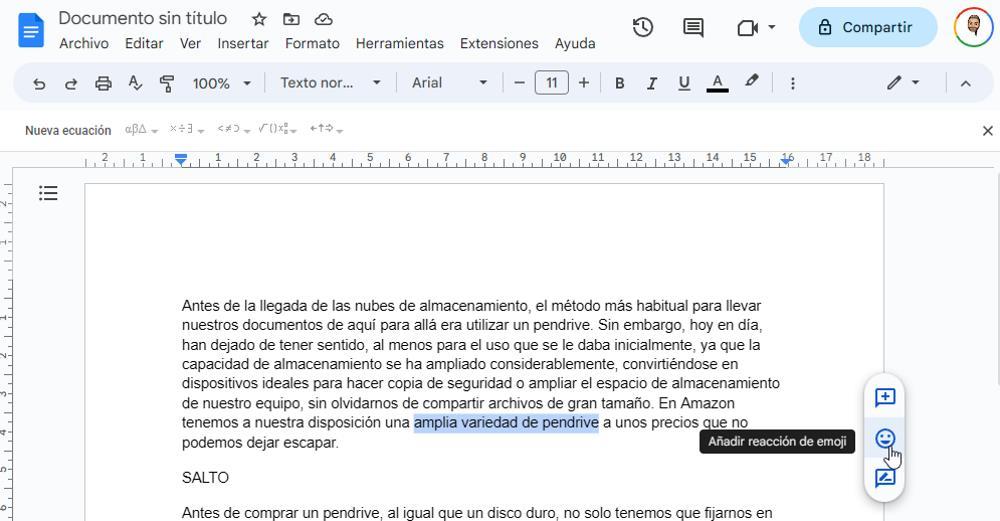
- Buscar significado de palabras. Seleccionando una palabra y pulsando el botón derecho del ratón, nos encontramos la opción Definir, una opción que nos mostrará el significado de la palabra en la parte izquierda del navegador.
- Añadir fotos desde Google Fotos. Si utilizamos Google Fotos para almacenar nuestras fotografías e imágenes que vamos a utilizar, no es necesario copiarlas al ordenador, ya que podemos añadirlas directamente desde esta plataforma a través de Insertar > Imagen > Fotos.
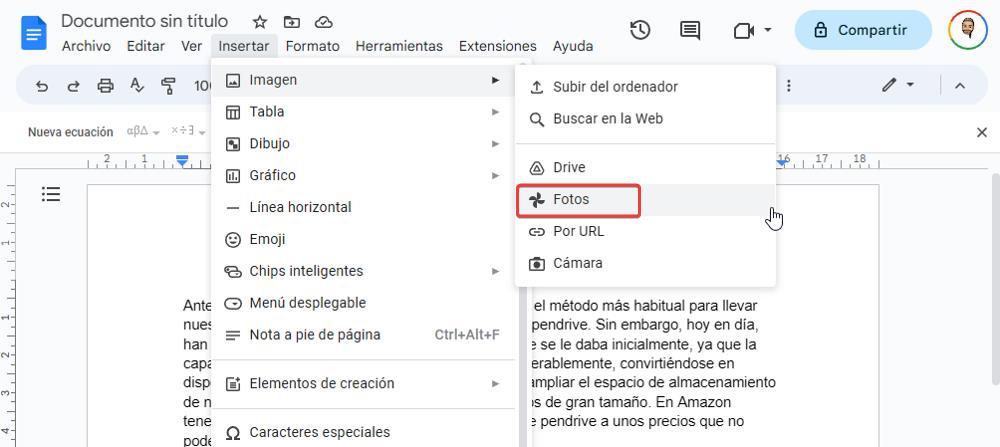
- Atajos de teclado para escribir símbolos. Si habitualmente utilizamos símbolos para escribir, podemos crear combinaciones de teclas para que estos se añadan automáticamente sin tener que perder el tiempo formateándolos correctamente.
- Copia todo lo que quieras al portapapeles. Al igual que Windows incluye la función Histórico del portapapeles, Google Dcos también almacena todo el contenido que almacenemos en este para poder cuándo y dónde queramos sin seguir un orden.
- Resumen del contenido. Al igual que Word, Google Docs también nos permite conocer rápida y fácilmente el número de palabras, caracteres y páginas que forman parte de un documento.
- Exporta tus documentos a Word. Si la persona que va a recibir el documento no utiliza esta plataforma de Google, no podrá abrir el documento por lo que tenemos que exportarlo al formato compatible más utilizado: .docx o PDF. Esta función se encuentra dentro del menú Archivo > Descargar como.
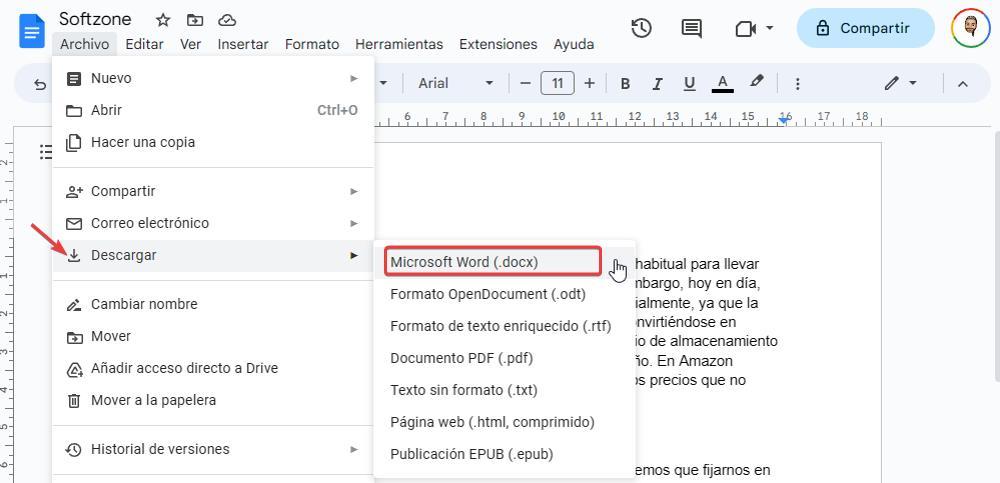
- Histórico de versiones. Si queremos revertir los cambios que hemos realizado en un documento, gracias al histórico de versiones, podemos hacerlo de una forma muy rápida y sencilla. Esta función, además, también nos permite conocer quien ha realizado cambios en el documento si se trata de un trabajo colaborativo. Esta función está disponible a través del menú Archivo > Histórico de versiones.
- Escribir ecuaciones. Al igual que Word, con Google Docs también podemos escribir todo tipo de ecuaciones para que se muestren correctamente formateadas en el conjunto del documento a través de la función Insertar > Ecuación.
- Utilizar complementos. Word nos permite ampliar el número de funciones a través de complementos, complementos que también están disponibles a través de Google Docs para añadir funciones extra relacionadas con ChatGPT, traducciones en tiempo real, firmar documentos en formato digital y mucho más. Esta función está disponible a través del menú Extensiones > Complementos.
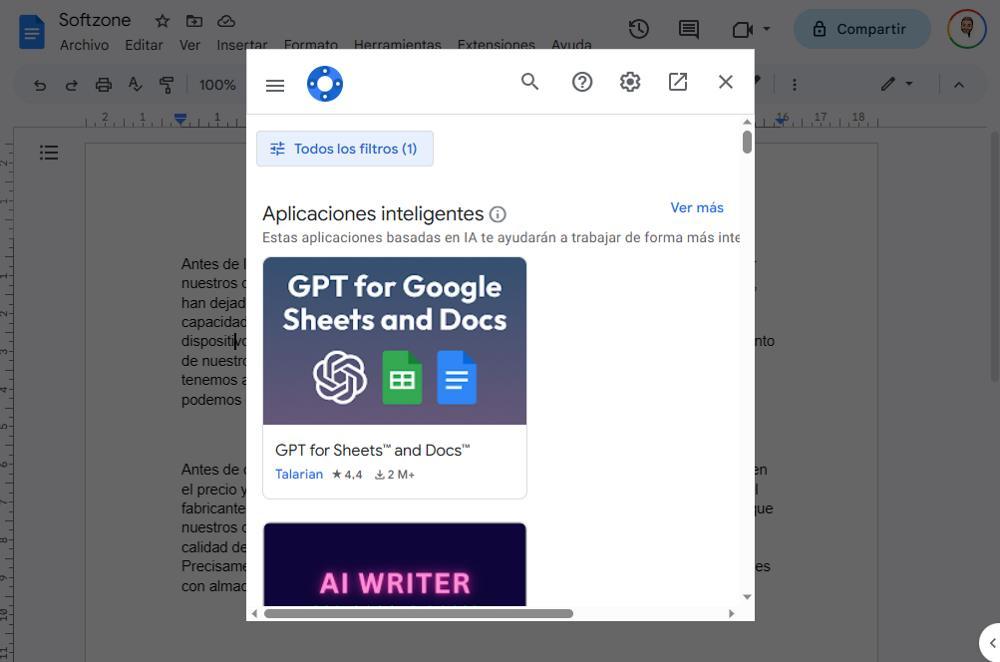
- Comparar documentos. Esta función se encarga de resaltar todos los cambios que ha sufrido un documento sin tener la necesidad de abrirlos utilizando dos pestañas del navegador y realizar la comprobación visualmente. Encontramos esta función en el menú Herramientas.
- Añadir gráficos. Sin tener la necesidad de crear una hoja de cálculo, Google Docs nos permite añadir gráficos en el documento y cuyos datos podemos editar fácilmente pulsando dos veces sobre la gráfica.
- Crear columnas y tablas. Si el documento que estamos creando necesita de columnas, podemos añadirlas al documento a través del menú Insertar. La función de tablas también está disponible a través de este mismo menú.
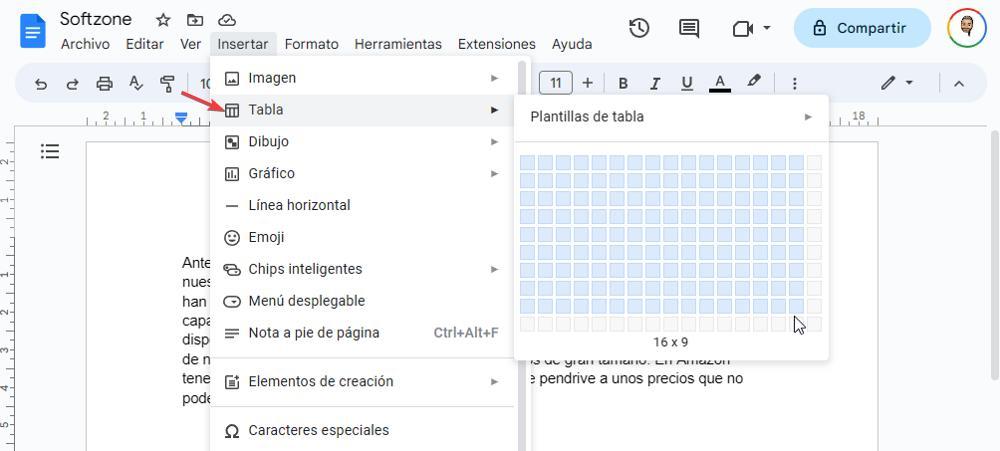
- Editar imágenes. Por si fuera poco, además de todas las funciones que hemos mostrado más arriba, Google Docs también nos permite modificar las imágenes que añadamos al documento, independientemente de si proceden de nuestro PC, Google Fotos, Google Drive o cualquier otra plataforma.
